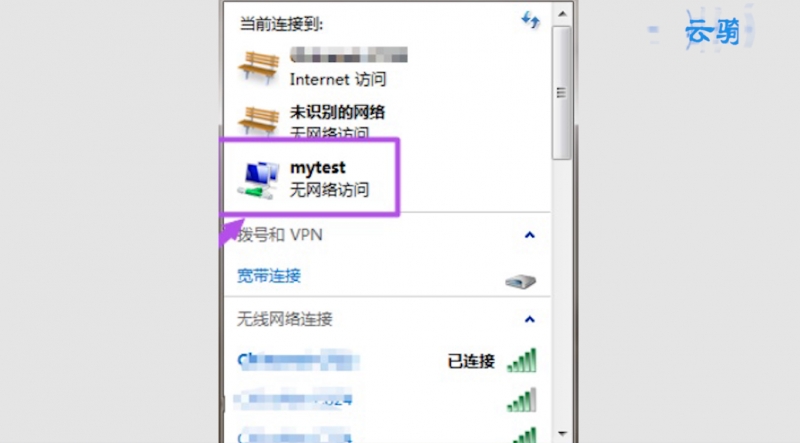Ready win7系统受到广大用户的青睐,但是最近很多小伙伴在问win7怎么建立wifi热点,下面佳佳就来为大家解答。 1 第一步 鼠标单击开始菜单,选择运行输入cmd,点击确定 2 第二步 弹出管
win7系统受到广大用户的青睐,但是最近很多小伙伴在问win7怎么建立wifi热点,下面佳佳就来为大家解答。
1第一步鼠标单击开始菜单,选择运行输入cmd,点击确定


2第二步弹出管理员命令窗口,输入netsh wlan set hostednetwork mode=allow ssid=ACE-PC key=12345678,回车
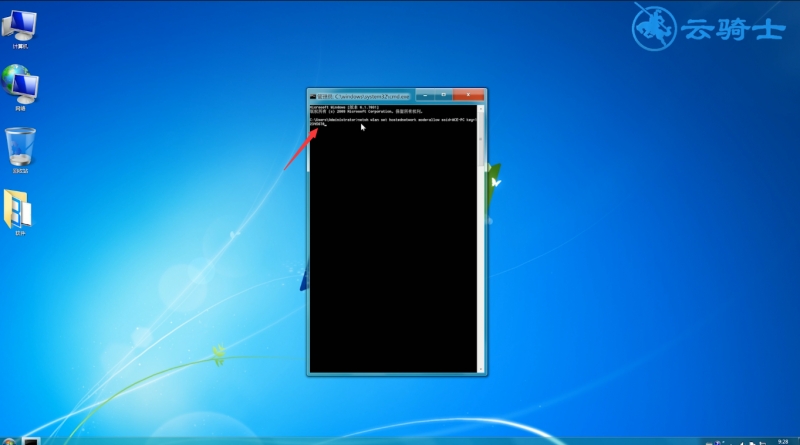
3第三步等待一会无线网络就创建好了
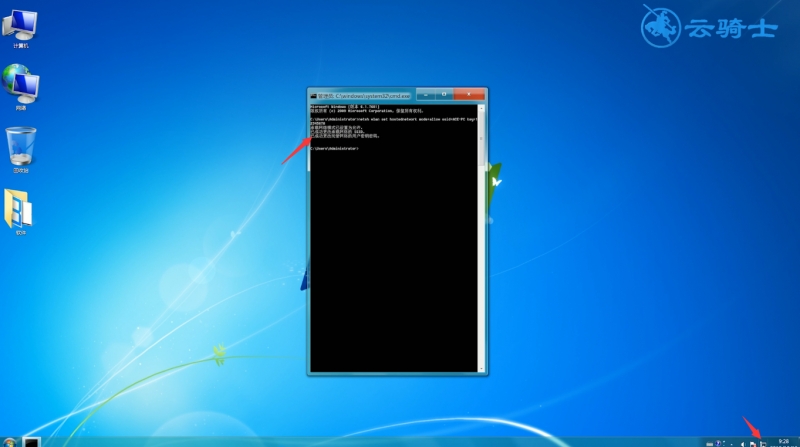
4第四步然后单击右下角的网络图标,选择打开网络和共享中心,进入页面,点击更改适配器设置
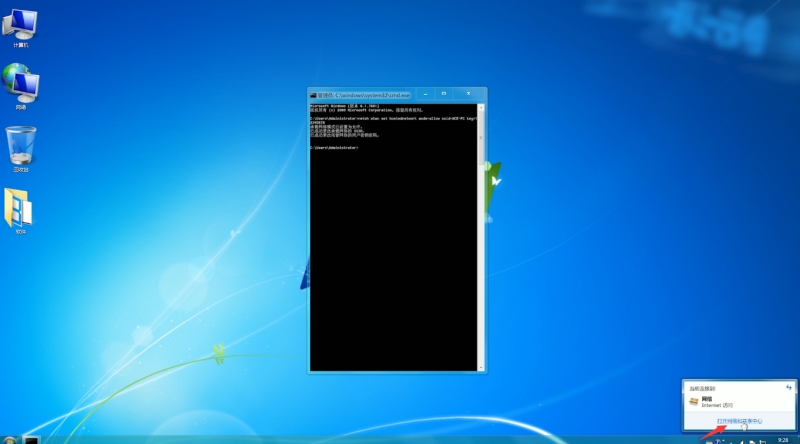
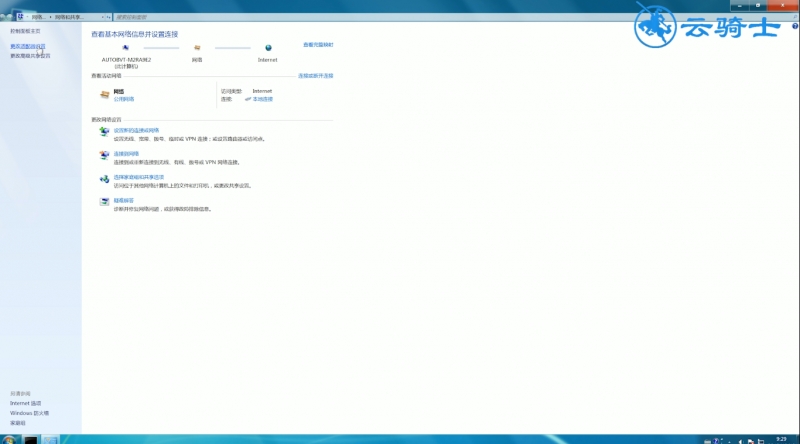
5第五步在页面中可以一个无线网络连接2,它是一个虚拟连接,右键单击它,选择属性
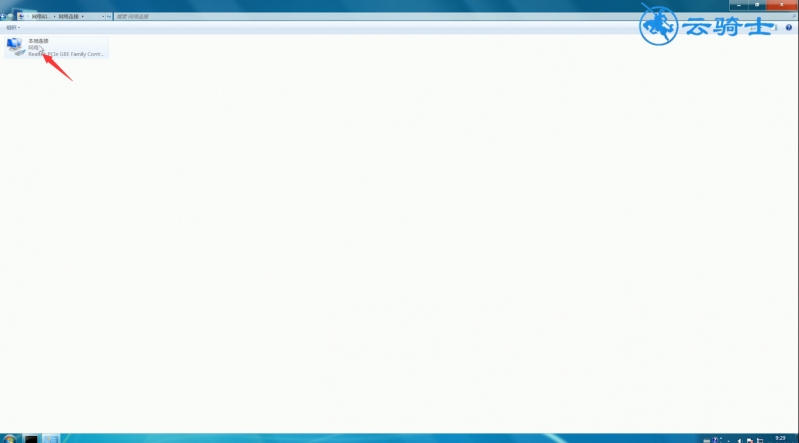
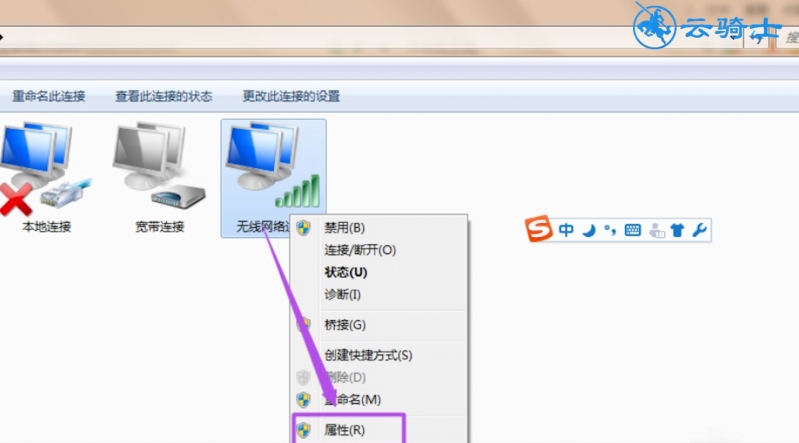
6第六步在本地连接中选择一个无线网络通过共享无线上网,选择无线网络连接2,这样就允许无线网络连接2通过本地连接来连接internet网络
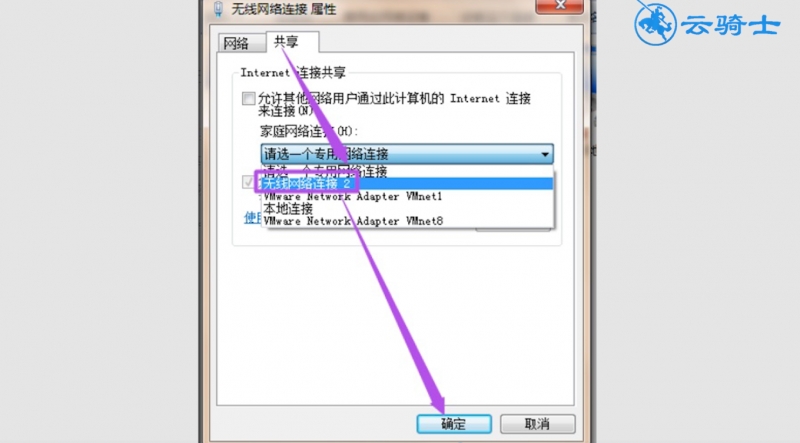
7第七步然后返回命令窗口,输入 netsh wlan start hostednetwork,回车
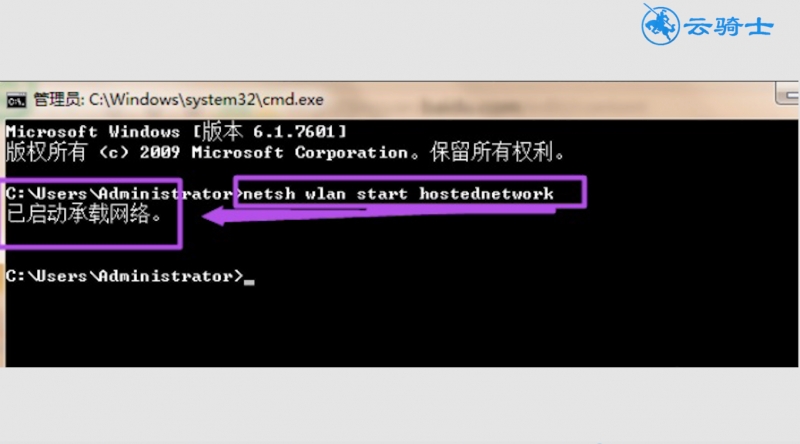
8第八步这时在无线网络连接里就可以看到刚刚创建的wifi热点,连接上这个wifi就可以直接使用了